


Bee Editing可以帮助您在各种场合制作专业视频。它将成为您教学、产品介绍、短视频制作、营销视频、培训会议、婚礼纪念等领域的最佳选择。提供适合生活和工作的模板,友好的互动,让您的视频生活更美好。
Bee Editing核心功能介绍
1. 色彩校正
对比度、饱和度、亮度、色调、高光、阴影等参数均可自由调节。精确的数字变化让您更加舒适。同一个视频可以赋予多种风格,日系、复古还是欧美,由你决定!
2. 画中画
配备两个画中画视频轨道,可以在视频中自由嵌入多幅图像,打造分屏视频效果。您还可以向视频添加图片、表情符号等自定义元素以简化编辑。

3.马赛克
实用的视频去水印功能,去水印效果自然不突兀。一键马赛克可用于屏蔽水印、徽标和徽标。可以分段去除水印,保护图片中人物的隐私。

4.语音、文字交流
采用人工智能识别技术,语音与文字一键转换,处理高效,准确率高,转换速度快,批量添加字幕;智能配音,支持多种语言、声音选择和速度调节

5. 音频和屏幕录制
内置音频和屏幕录制功能使编辑更加出色。同时录制屏幕和音频和视频,并在录制后立即进行后期编辑。简单快捷;预览时配音,自动降噪以增强声音。
蜜蜂编辑软件具有图片节点精准分割、拼接剪辑一键删除等功能。
通过放大和缩小时间线,或者直接用鼠标拖动,您可以以帧为单位进行编辑和制作,这样您就不会错过每一分钟或每一秒。

丰富的叠加和滤镜样式让视频后期制作变得如此简单
强大的素材库允许您添加时尚的贴纸和炫酷的滤镜,而无需寻找额外的插件。

告别单调的文字注释,花式添加字幕,增强亮点。
为用户量身定制的字幕制作界面,支持自定义字幕动画、颜色、字体、位置,还有更多花样等你来发现。

无需寻求帮助即可实现快速音频编辑和替换背景音乐
BGM是视频的灵魂。内置海量音效音轨库,支持导入多种音频格式,助您轻松成为剪辑大师。

多种转场效果,视频连接更自然
使用丰富多彩的转场效果和屏幕转场,一键随机应用到全部,轻松打造电影级效果,打造高端视频相册

巧妙利用马赛克功能,让观看更舒适
视频难免会有各种水印或瑕疵。 Bee Editing 提供自然且不显眼的马赛克,可以轻松遮挡多余标记,给您清晰的图片。

轻松录制画外音和视频配音超方便
一键录制完成的视频画面,预览画面时可同时录制麦克风声音,效果更流畅无损。

语音转文字、AI智能配音、批量字幕
有背景音的视频可转换为字幕,自动准确识别卡点;手动输入的字幕可转换为音频,支持中英文两种语言。

Bee Clip安装步骤1、从星空下载站下载最新安装包,一键安装

2.安装正在进行中,请耐心等待。

蜜蜂剪辑更新日志蜜蜂剪辑1.7.6.7
1.性能优化,提升软件体验
2.优化客户端对新系统的兼容性
如何使用Bee Clips 如何在Bee Clips中导入素材(视频、图片、音频)
创建项目文件后,我们可以导入媒体文件进行编辑。有两种导入方式。一是点击“导入”、“导入文件”打开单个或多个素材;另一种是点击“导入”和“导入文件夹”导入全部一个素材文件。

如何在Bee Editing 中将素材添加到轨道
素材导入软件后,我们需要将素材添加到下面的轨道中进行编辑。添加方式有两种,一种是选中素材,右键选择“添加到轨道”,另一种是直接用鼠标拖拽到下面的编辑轨道中。

Bee Clips 如何分割视频
如果需要将视频分割成几段,我们需要选中轨道中的文件,将播放指针移动到要剪切的地方,单击工具栏中的“分割”按钮或使用快捷键“Ctrl+ B”分割视频。

如何给蜜蜂剪辑添加动画
Bee编辑的动画素材一般有两个功能。一是将动画拖入视频轨道,作为精彩的开场或结尾;另一种是将其拖入画中画轨道中,创建画中画视频。
将动画拖入视频轨道后,我们还可以双击对动画进行编辑,比如调整播放速度;如果将动画拖入画中画,双击鼠标可以给动画添加蒙版,给音频添加淡入淡出音效。

如何使用Bee Editing 编辑音乐?
导入音乐
1.启动软件,点击“导入”、“导入文件”,将电脑上的音乐导入到软件中。
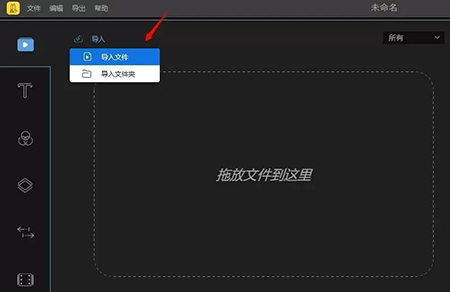
2.除了点击软件中的“导入”添加音乐外,还可以直接用鼠标将音乐文件拖入软件的素材区。
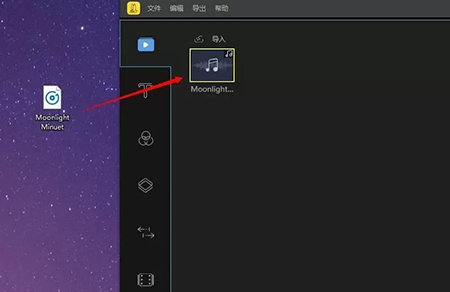
剪切音乐
1、音乐导入成功后,点击音乐右下角的“+”,或者直接将音乐拖入下方音轨中。
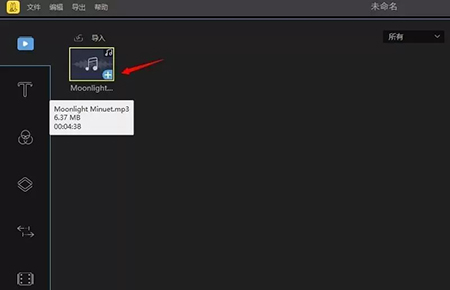
2. 将音乐拖入音轨后,单击预览窗口中的播放按钮即可播放。

3、当音乐到达想要分割的时间点时,暂停播放,点击工具栏上的“分割”按钮即可分割音乐。当然,您也可以直接将时间线拖动到分割时间点来分割音乐。
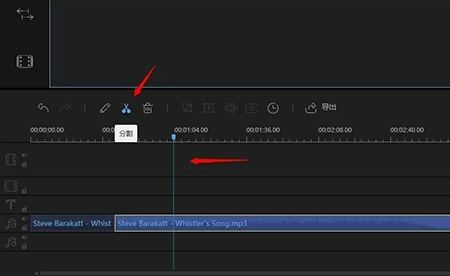
4、如果分割后的音乐我们不需要,我们可以选择后点击工具栏上的“删除”按钮来删除,也可以选择音频后直接点击键盘上的“删除”键来完成这个操作。
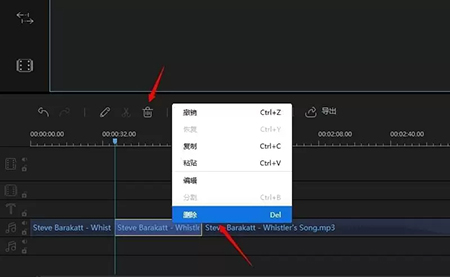
5. 双击音轨上的音乐。在弹出的音频编辑框中,您可以调整音乐的播放速度和音量,还可以为音乐添加淡入和淡出效果。
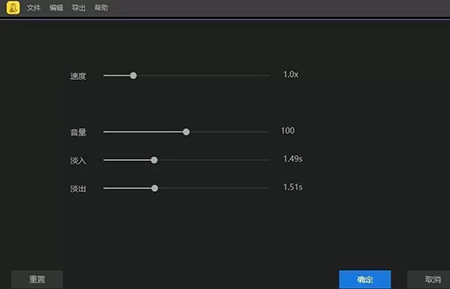
导出音乐
音乐剪辑完成并且播放没有问题后,单击“导出”。在导出框中依次选择“音频”、“MP3”或“AAC”,然后单击“导出”。
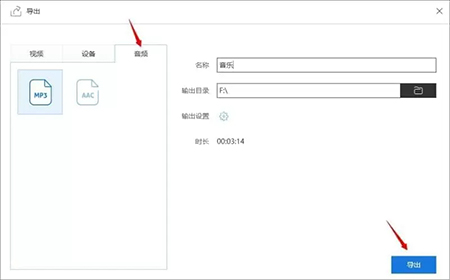
Bee Editing FAQ 如何处理音视频不同步?
请先检查软件的版本号,看看是否是最新版本。如果最新版本有问题,您可以在免费在线音视频转换中上传文件。无需更改格式或其他选项。只需按“转换下载”并尝试再次导入软件即可。如果问题仍未解决,您可以向我们提交反馈,我们将尽快解决您的问题。
购买时如何使用优惠券
如果您已获得软件优惠券,您可以在购买页面购买软件版本后点击“立即购买”,并在支付页面点击“使用优惠券”。然后输入您的优惠券并单击“确认”即可查看折扣价格。如果您在软件内购买,您可以在此处输入折扣代码。

如何使用Bee Clip 激活码
购买后导出仍有水印怎么办?
Bee编辑软件无法导入文件怎么办?
您可以检查您的文件格式Bee Clip 是否支持导入。如果不在该格式列中,则无法导入。您可以向我们提供反馈以添加格式。
视频格式:MP4、MOV、AVI、MPEG、WMV、3GP、ASF、F4V、MPEG、MPG、TS、MTS、MKV、WEBM、FLV
音频格式:WAV、MP3、M4A、FLAC、WAV、AC3、MP2
图像格式:BMP、JPG、PNG、TIF、JPEG、TIFF、HEIC、GIF
有些网站下载的视频格式或编码比较特殊,比如爱奇艺等,目前不支持导入该格式的文件。
推荐理由:一键视频编辑软件,海量特效模板,零基础操作,适用多种场景。材料库不断更新,以适应热门趋势。您可以在这里自由下载字幕、滤镜、叠加、转场、动画、音乐等素材,激活您的灵感,创造无限创意。

-
抖音热搜排行榜今日榜4月10日是什么,抖音最火热搜 2025-03-30
-
射雕引弓是什么歌曲,射雕引弓 2025-03-30
-
播放世界之外,世界之树怎么赚钱 2025-03-30
-
女神异闻录5 乱战:魅影攻手怎么调中文,女神异闻录魅影攻手 2025-03-30
-
原神阿蕾奇诺传说任务剧情,原神阿蕾奇诺传说任务怎么做最新 2025-03-30
-
国家一级文物战国商鞅方升,商鞅方升拓片 2025-03-30

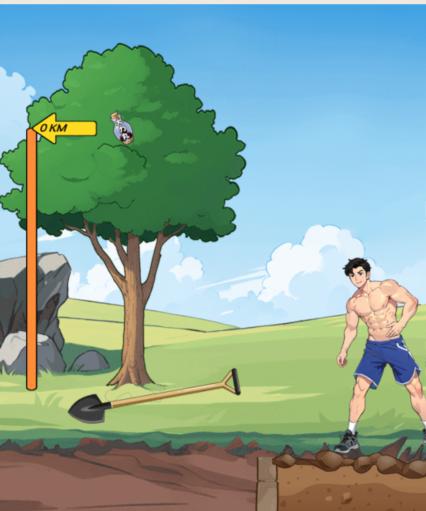





















用户评论
听说新版的蜜蜂剪辑功能更强大了吗?我之前用着还蛮好用!
有18位网友表示赞同!
V2.8.7 版本增加了哪些新的特效?很想试试看!
有18位网友表示赞同!
这几天想做一部视频,不知道蜜蜂剪辑的新版本能不能帮到我!
有15位网友表示赞同!
蜜蜂剪辑下载的地址在哪儿呢?我想试用一下新版!
有19位网友表示赞同!
我一直在寻找一款好用的视频剪辑软件,这几个版本好像都不错。
有6位网友表示赞同!
蜜蜂剪辑确实很好用,就是不知道加强版的性能会更强吧?
有18位网友表示赞同!
有没有哪位大神可以分享一下新版本的体验感?
有14位网友表示赞同!
我一直在用老版本剪辑视频,该更新新版本了!
有11位网友表示赞同!
这个加强版是不是更加稳定呢?之前下载的版本总是卡顿。
有10位网友表示赞同!
视频制作越来越方便啦!蜜蜂剪辑真是一款好用的软件!
有16位网友表示赞同!
新版本有没有改进音频编辑的功能呢?我也想试试!
有5位网友表示赞同!
网上搜索一下就知道怎么下载了,这个加强版一定很酷!
有17位网友表示赞同!
准备好好学学视频剪辑,蜜蜂剪辑应该是个不错的工具!
有6位网友表示赞同!
学*新版本使用方法,好像很多更新都很有用哦!
有12位网友表示赞同!
觉得新版本的界面看起来更简洁啦,操作应该更方便了。
有6位网友表示赞同!
这个加强版会不会出现新的功能玩法吗?我期待着!
有15位网友表示赞同!
蜜蜂剪辑真越来越强大,以后视频制作就能更加轻松!
有7位网友表示赞同!
朋友都在用蜜蜂剪辑,我也想去试试最新的版本啦!
有9位网友表示赞同!
真希望能看到更多关于新版本的推荐和教程!
有14位网友表示赞同!